PPT怎么设计简单广告牌?ppt中想要设计一个广告牌的效果,该怎么制作呢?下面我们几句来看看ppt制作广告牌图形的教程,需要的朋友可以参考下
ppt中想要设计一个广告栏的图片效果,该怎么给图片添加广告牌或者广告栏呢?下面我们就来看看详细的教程。
- 软件名称:
- PowerPoint2017简体中文免费完整版
- 软件大小:
- 60.7MB
- 更新时间:
- 2016-12-12立即下载

1、打开PPT,打开工具栏,找到绘图栏,选择流程图选项。流程图选项在软件的底部,找到绘制即可。
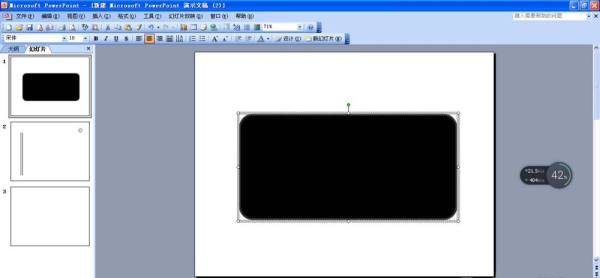
2、选择矩形工具,绘制矩形,双击矩形,选择填充颜色为渐变色,设置颜色为双色,选择颜色为黑色到白色,之后点击确定。
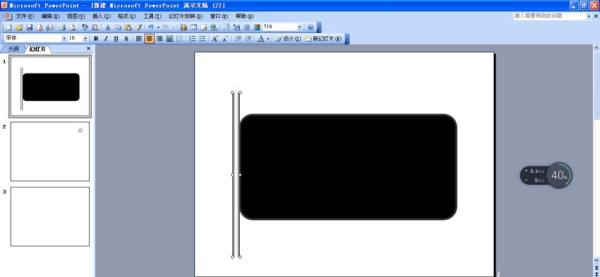
3、按ctrl+C快捷键复制,按ctrl+V快捷键粘贴,按方向键向右移动即可
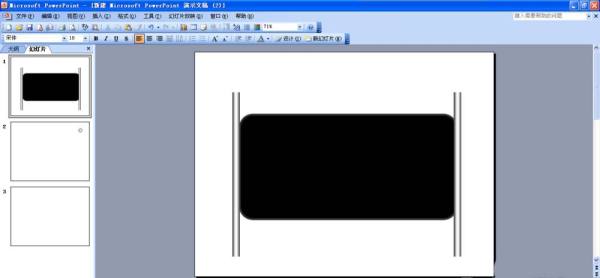
4、绘制圆形,按shift键绘制正圆形,双击形状工具,填充颜色样式中心辐射,设置颜色从外到内为灰色到白色,点击确定。
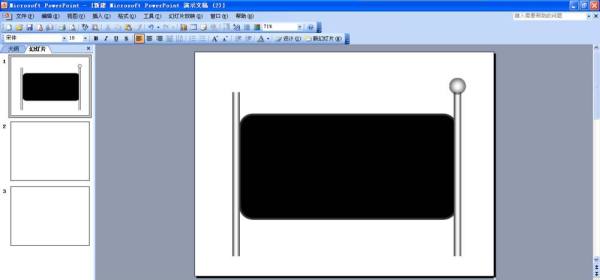
5、继续按ctrl+c快捷键复制,ctrl+v快捷键粘贴,移动到合适位置即可。再次按矩形复制,将其用鼠标移动加宽矩形,再次用鼠标按一次,矩形得以旋转,移动到位置。
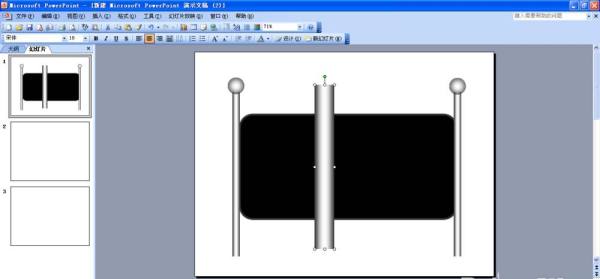
6、鼠标右键选择叠放顺序,将其横排的图形放置于顺序的底部,需要叠放的顺序放置在顶部即可。

7、选择插入图片,将其桌面中合适的图片插入,点击回车键即可。

8、将鼠标放置在图片的上、下、左、右的方向,将其移动到最合适的位置,放置于底部。

相关推荐:
以上就是PPT怎么设计简单的广告牌? ppt制作广告牌图形的教程的详细内容,更多请关注0133技术站其它相关文章!








